Windows から Instagram に写真を投稿する方法
Instagram は写真を共有する人気のソーシャルプラットフォームです。モバイル向けにデザインされており、スマートフォンから写真をアップロードするのが基本となっています。ですが、パソコンで PhotoDirector を使ってより美しく編集した写真を Instagram に投稿したい場合もあります。
ここでは、スマートフォンを使用せずに、パソコンから Instagram に写真を投稿するいくつかの方法をご紹介します。
Instagram に最適な写真の縦横比(アスペクト比)
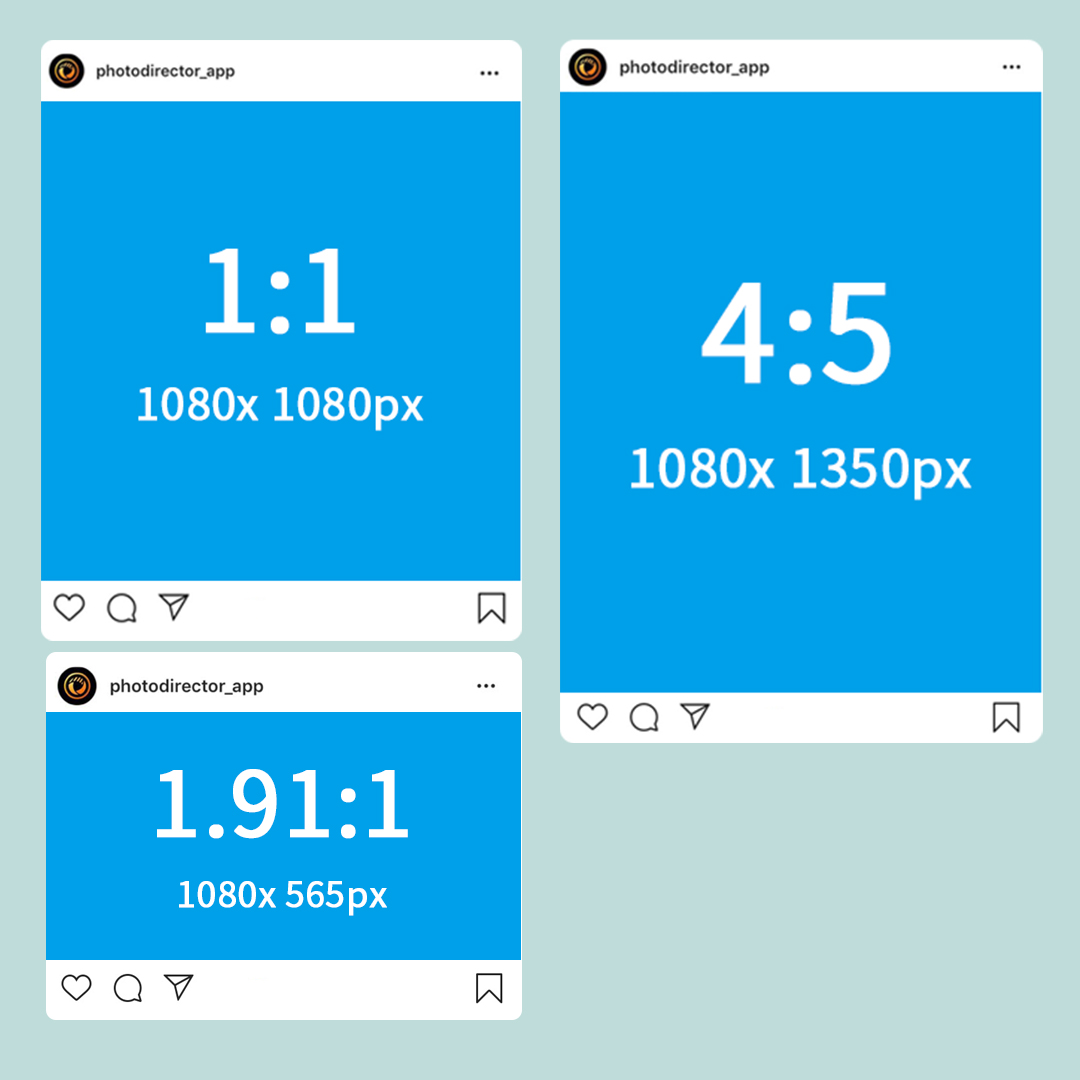
Instagram に正方形の写真を投稿
Instagram に投稿する最も一般的な写真の縦横比は 1:1 の正方形サイズです。Instagram の自動クロップ(切り取り)機能を使用するとかんたんに写真を 1:1 に設定できます。縦横比を 1:1 で投稿したい場合、写真のサイズを 1080 x 1080 ピクセルで作成することが理想です。
Instagram に横長の写真を投稿
風景などの写真を投稿する場合は横長の写真を使用したい場合があります。Instagram に最適な横長の縦横比は 1.91:1 ですが、16:9 でも構いません。縦横比を 1:1 で投稿したい場合、写真のサイズを 1080 x 565 ピクセルで作成することが理想です。
Instagram に縦長の写真を投稿
Instagram に最適な縦長の縦横比は 4:5 で、1:1の正方形ビデオよりも少し高さを広く、画面を有効に使うことができます。縦横比を 4:5 で投稿したい場合、写真のサイズを 1080 x 1350 ピクセルで作成することが理想です。
Instagram 用に写真を切り取る方法(クロップ)
写真をクロップするにはいくつかの写真変ソフトがありますが、ここでは PhotoDirector を使用した方法をご紹介します。
1. まずは、 PhotoDirector 無料体験版 をダウンロードしてインストールします。
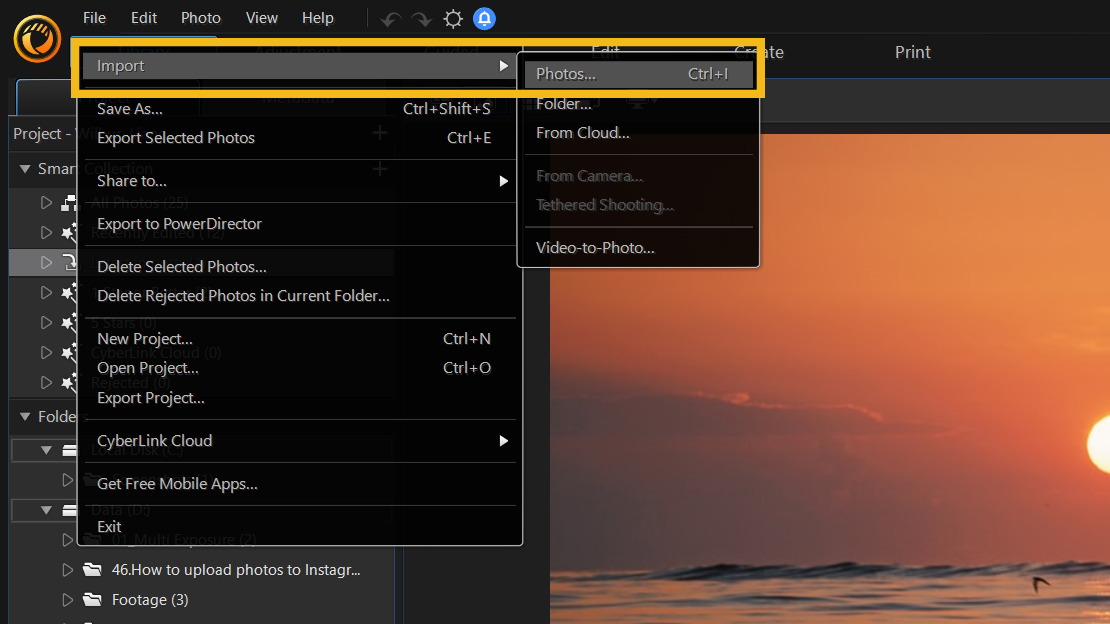
2. 調整 タブに移動し、切り抜き & 傾き調整 ツールをクリックします。
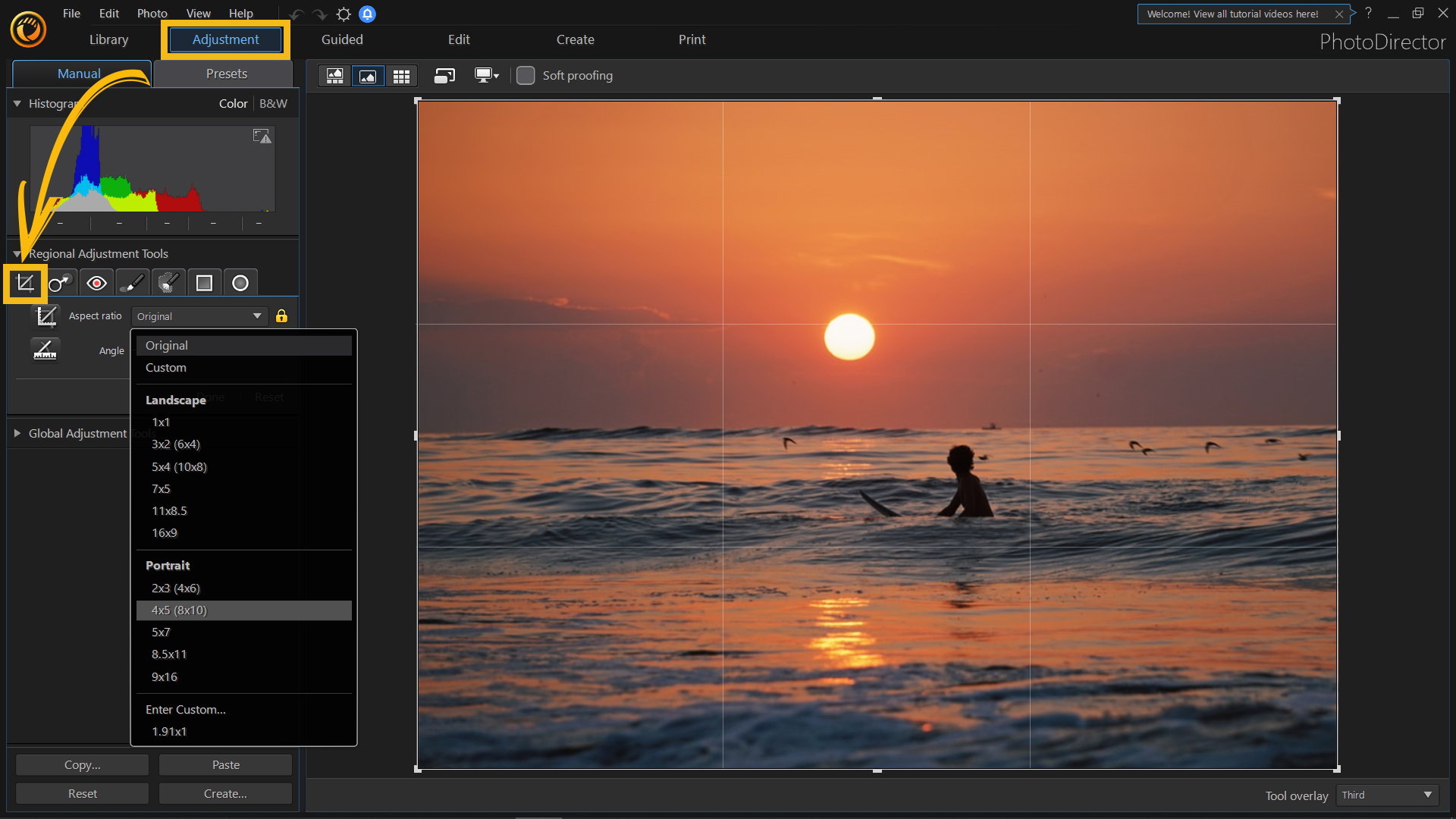
3. ここでは写真を自由に切り抜いたり、お好みの縦横比に変更することができます。切り抜きが終わったら、完了 をクリックします。
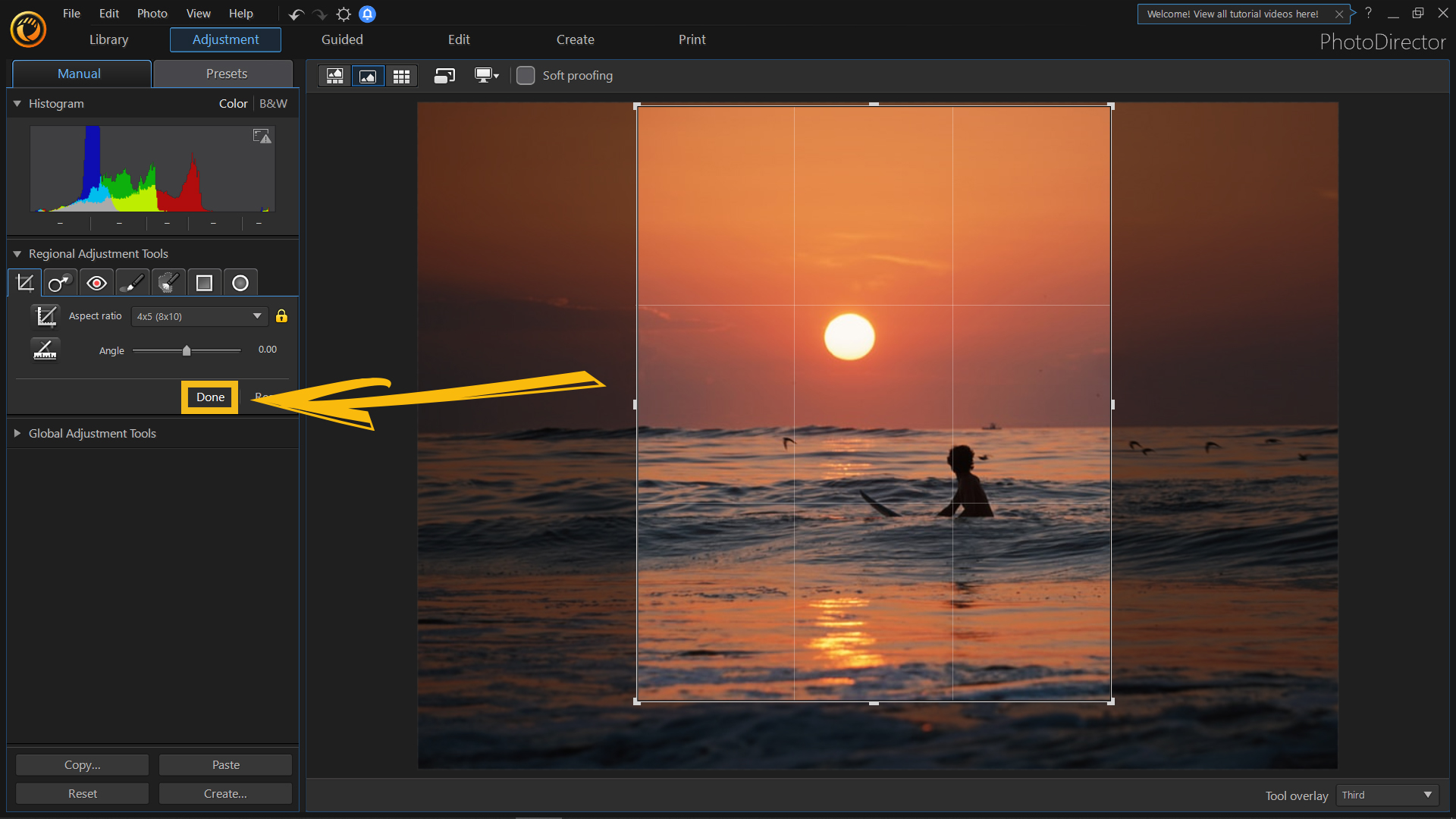
4. ファイル > 選択した画像の書き出し をクリックして、写真を書き出します。これで写真を Instagram にアップロードする準備ができました。
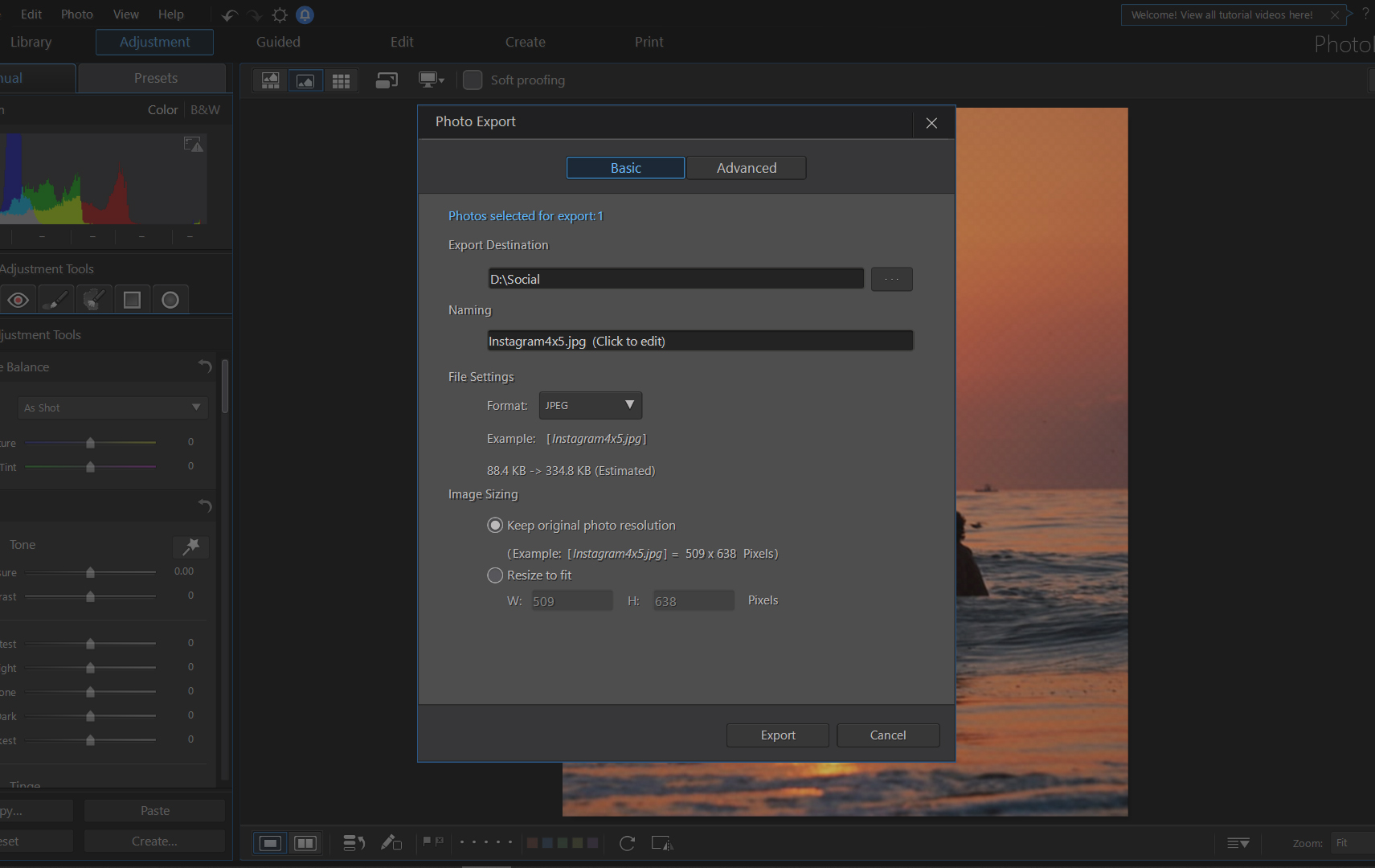
パソコンから Instagram に写真をアップロードする
スマートフォンを使用せずに、パソコンから Instagram に写真を直接投稿するには、いくつかの方法があります。一番かんたんな方法は Web ブラウザーを使って写真をアップロードする方法です。
Chrome を使って Instagram に写真をアップロードする
スマートフォンを使用せずに、パソコンから Instagram に写真を直接投稿する最もかんたんな方法は、Instagram 用の Chrome 拡張機能を使用することです。いくつかのプラグインを試した結果、Desktop for Instagram という Chrome 拡張機能をおすすめします。
ステップ 1: 「Chrome に追加」をクリックして Chrome 拡張機能をインストールします。
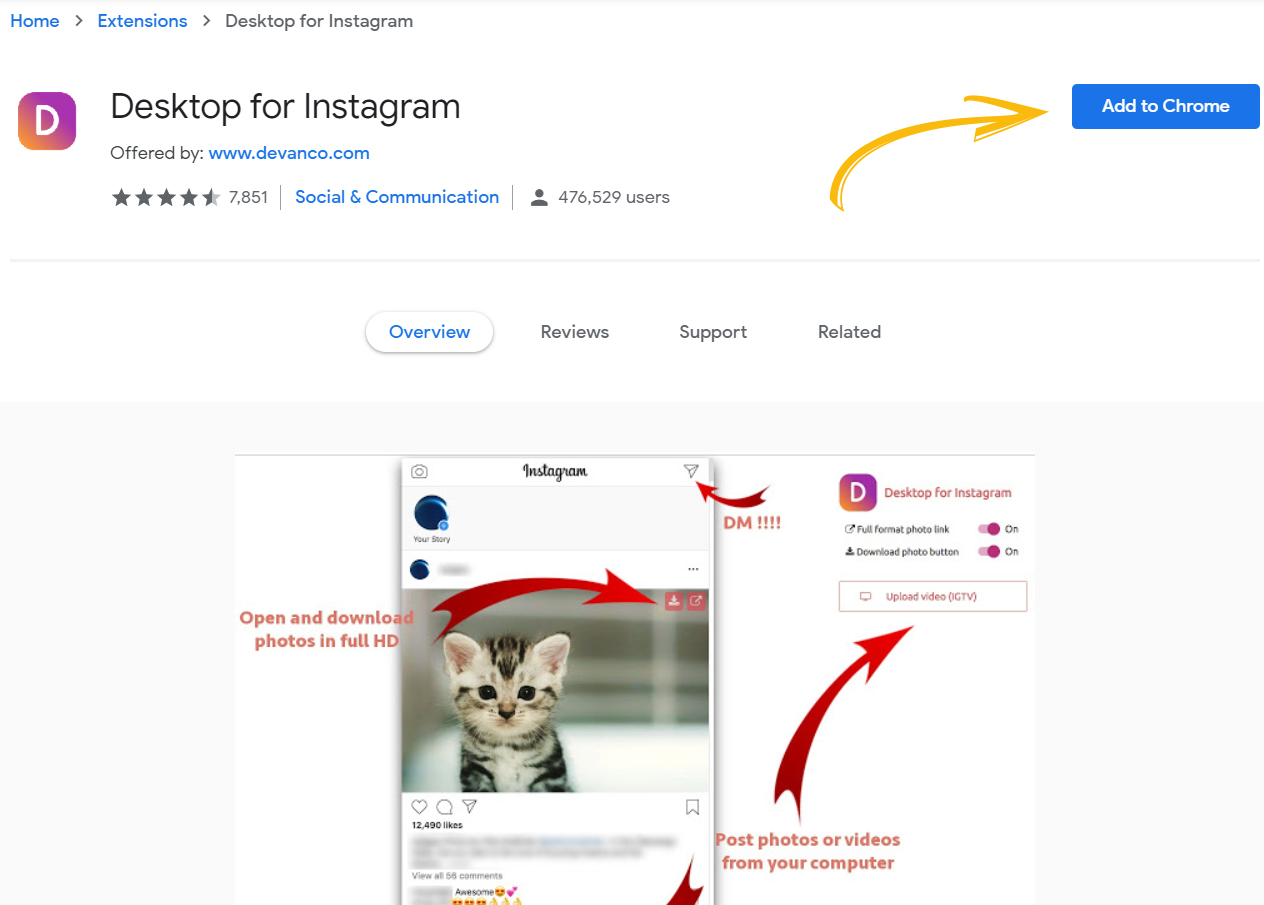
ステップ 2: インストールしたら、Web ブラウザーの右上に、Desktop Instagram のアイコンが追加されます。
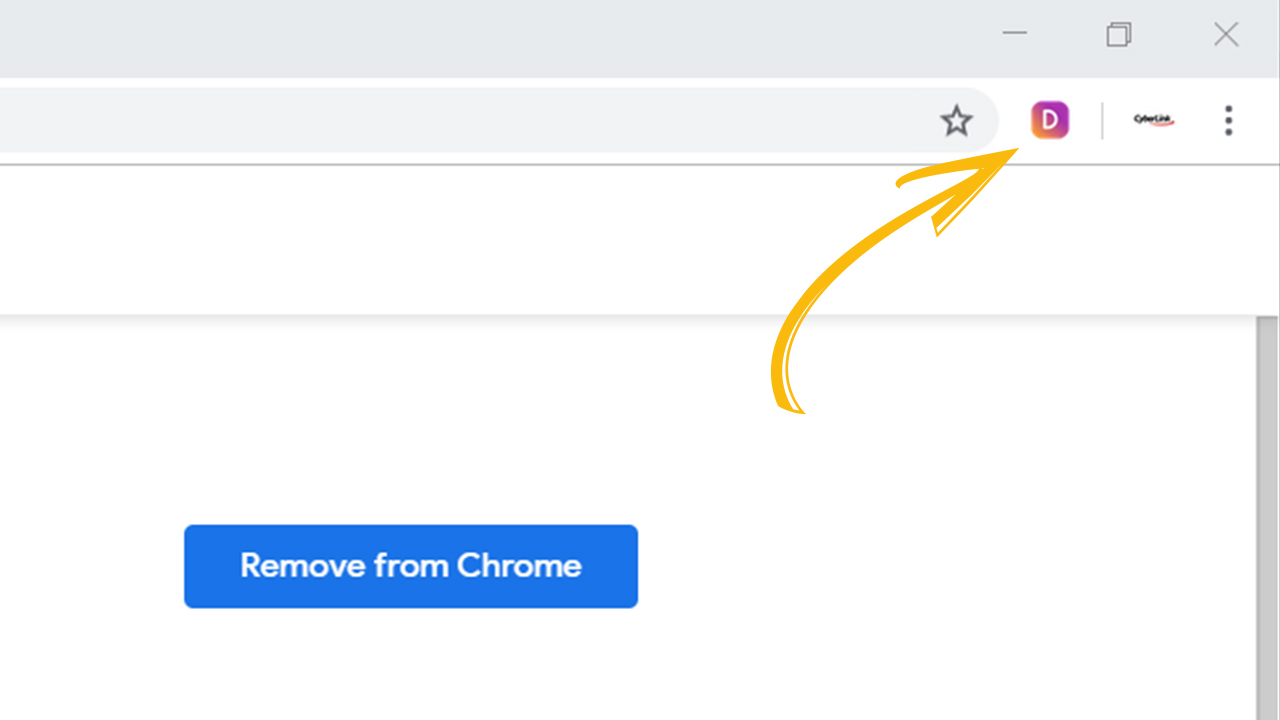
ステップ 3: Instagram アカウントでログインして、「+」アイコンをクリックして写真をアップロードします。
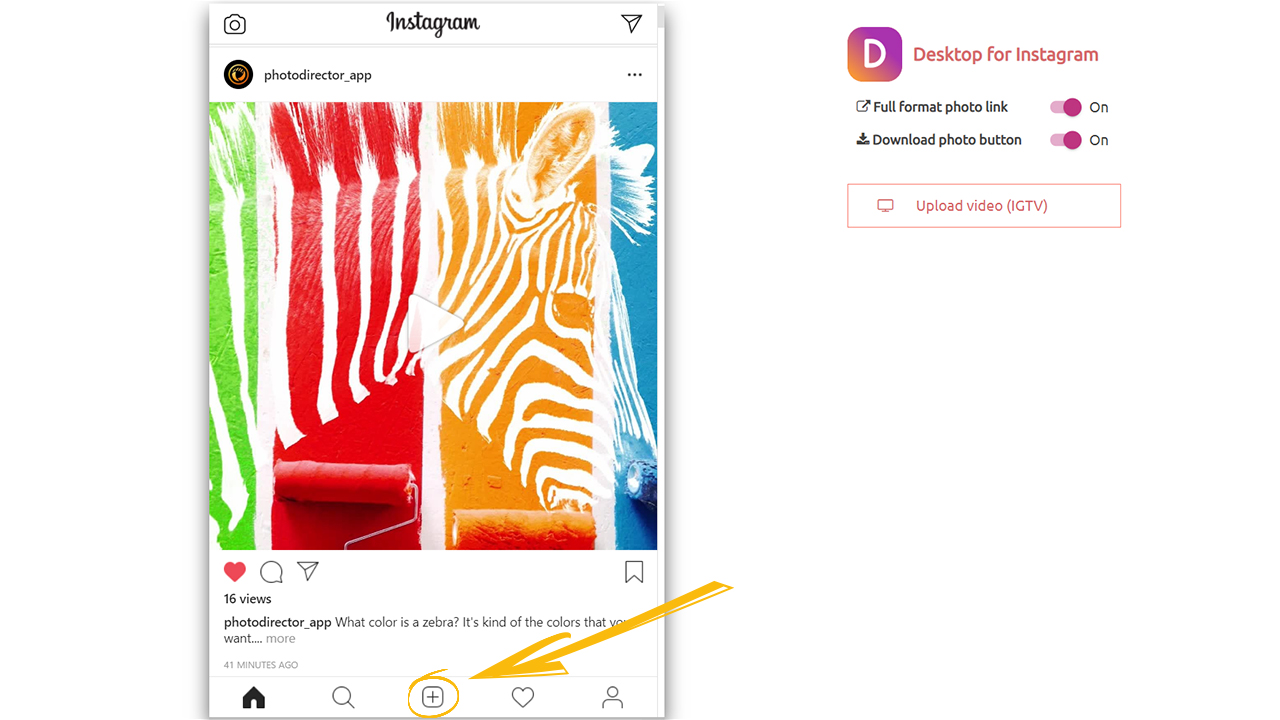
PhotoDirector 2026 Essential
無償ソフト 30日間プレミアム機能使用可能




